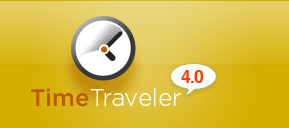لتصبح محترف .. شرح اهم المواضيع والبرامج الاساسيه
http://7bna.com/up/uploads/acd4b7b8c6.gif
مساء & صباح / الخير والسعادة عليكم جميعاااا
جت فكرة علي بالي كده انـ اعمل موضوع خاص اعرض فيه برامج و مواضيع مهمه جدا وكثيرة الاستخدام
وأساسيه في الهارد ويير او السوف ويير
او البرامج الاساسيه الـ كلنا بنحتاجها
كل دا هيتم شرحه بالتفصيل هنا وبـ الصور
وهبقي موجود دايما لأي استفسار او سؤال
,,
,,
,,
,,
,,
,,
ونبدأ بسم الله الرحمن الرحيم
((( كيفيه تقسين الهار ديسك ))))
كلنا طبعا عايزين نتعلم كيفية تقسيم الهارد ديسك
الطريقة بسيطة وسهلة جدا وأى حد يعرف يقسم الهارد
لكن هى مجرد فكرة اللى يعرفها بيبقى سهلة بالنسبة له
ويوجد العديد من الطرق لتقسيم الهارد منها من على الدوس بأوامر FDisk
ومنها ببرامج عديدة و مختلفه
وانا اخترت لكم اسهل شىء وهو طريقة تقسيم الهارد ببرنامج
((( Partition Magic 8.2 )))
وهذه الطريقة للمبتدئين و للمحترفين
اولا
أدوات الاستخدام :
Partition Magic 8.2 Full
قم بتحميله من هنا
http://i33.tinypic.com/2gw6dc9.jpg
http://www.4shared.com/file/19023943..._Full.html?s=1
بعد كده انسخه على اسطوانة وانسخها Bootable عشان الاسطوانة تقوم بالاقلاع بوت
ونفتح البرنامج من البوت ثم تابع الصور القادمة
الشرح قائم على جهاز وهمى علشان اقوم بتصوير الصور والشرح عليها تابعوا الصور
ارجوا التركيز
تم بحمد الله
انتظروني...
**
شرح كامل لـ كيفيه تنصيب نسخه ويندوز XP بنفسك ..
http://7bna.com/up/uploads/acd4b7b8c6.gif
ازيكم شباب .. يا رب تكونو بخير
كتير اوي من اصحابي او من الناس الـ اعرفها لما بتحصلهم مشكله في الويندوز
زي ملفات من السيستم بتروح او بيحصل خلل او او .. الخ
مبيعرفوش يتصرفو ودا لأنهم مبيعرفوش ازاي يصطبو نسخه ويندوز جديده
ودا بيؤدي لطلب المهندس طبعا ويستني معاد و شغلانه
فا حبيت اشرحلكم بطريقه بسيطه جدا
ازاي تسطب نسخه ويندوز علي جهازك بنفسك
من غير الحاجه الـ اي حد
....,,,....
بسم الله نبدأ
دا هيبقي شرح خاص بتنصيب ويندوز
اكس بي بروفشنال
او
هوم ادشن
...,,...
ضع السي دي الخاصه بـ ويندوز إكس بي في الـ cd
طبعا الشرح دا لما ميبقاش عندك ويندوز علي الجهاز
يعني بعد الفورمات عارفين ازاي تفرمتو الجهاز ولا ايه
؟؟؟؟
عموما هشرح طريقه الفورمات بعدين
بعد ما تحت الس دي
هتقوم بـ الاقلاع اتوماتيك وهتبدأ في اول خطوات التنصيب
اول ما تشتغل هيظهر الشكل دا
هيحمل بعض ملفات في الاول استني لحد ما يخلص مش هتاخد اكتر من 10 دقائق
http://www.moon15.com/images/winxp/XPPro01_png.gif
بعد كده هتظهر الشاشة الترحيبية وفيها خيارات
اضغط انتر لمتابعة التنصيب
http://www.masrawycafe.net/upload/up...553ce078cd.gif
بعد ذلك ستظهر اتفاقية الخصوصية
EULA )))
انقر على F8 للموافقة ومتابعة التنصيب
http://www.masrawycafe.net/upload/up...0702f34ff9.gif
بعد ذلك سيظهر لك خيار لتحديد القسم الذي ستنصب عليه
اختار اي قسم
مستحب الـ C طبعا
http://www.masrawycafe.net/upload/up...cc5ac0c80a.gif
سيظهر خيارات لفرمتة القسم وتحويله لنظام الملفا ت NTfs
ويمكنك ان تختار ما تشاء ولكن يفضل الابقاء على نظام فات 32 اذا اردت تصيب نظام وندوز اخر مثل 98
في هذه الصورة سيتم الفرمتة للقسم الذي حددناه
http://www.masrawycafe.net/upload/up...9d45d351cd.gif
بعد ذلك انقر على انتر ليبدأ برنامج الاإعداد بتنصيب الاكس بي ونسخ الملفات اللازمة لذلك
http://www.masrawycafe.net/upload/up...4cd6887865.gif
انتظر ريثما ينتهي النسخ
http://www.masrawycafe.net/upload/up...3e8391c115.gif
انتظر ...
http://www.masrawycafe.net/upload/up...a5ebc1665a.gif
انتظر ...
http://www.masrawycafe.net/upload/up...fd3b7521f7.gif
بعد الانتهاء من النسخ سييعيد الكمبيوتر الاقلاع مجددا
ويمكنك الدخول الآن للبيوس لاسترجاع الافتراضيات
ومن ثم سيتابع التنصيب مجراه
ستظهر شاشة الويندوز اكس بي لاول مرة بعد الانتهاء من نسخ الملفات في المرحلة الاوللى
http://www.masrawycafe.net/upload/up...85a7edddd2.gif
ستظهر الآن شاشة تدل على مجريات التنصيب
http://www.masrawycafe.net/upload/up...646da7c437.gif
http://www.masrawycafe.net/upload/up...5bf8dade9a.gif
بعد ذلك ستظهر شاشة لتحديد الخيارات
الاقليمية
و المنطقة الزمية
و اعدادا اللغة
و تنسيق لوحة المفاتيح
الخ
http://www.masrawycafe.net/upload/up...04772da5e6.gif
أدخل اسمك واسم شركتك
http://www.masrawycafe.net/upload/up...702bbf8802.gif
كده قطعنا نص المسافه
خليك مركز بقي
هنا هتحط رقم النسخه
http://www.masrawycafe.net/upload/up...1584ea332d.gif
ادخل اسم كمبيوترك و كلمة سر المسؤؤل
ويمكنك تركها فارغة كي لا تنساها
http://www.masrawycafe.net/upload/up...3c8e978f68.gif
ثم ادخل الاإعدادات الزمنية حسب منطقتك
http://www.masrawycafe.net/upload/up...b11e95863d.gif
بعد ذلك انقر على التالي ليبدا تنصيب الشبكة او درايفرات الشبكة
http://www.masrawycafe.net/upload/up...f8ead9fcaa.gif
ملاحظة: يمكنك وضع إعدادات خاصة للشبكة بالنقر على مخصص custom
ويمكنك التغاضي عن ذلك
وهنا مثال على إعدادات الشبكة المخصصة
http://www.masrawycafe.net/upload/up...a667a67d01.gif
http://www.masrawycafe.net/upload/up...86e980747f.gif
http://www.masrawycafe.net/upload/up...f28676ad94.gif
http://www.masrawycafe.net/upload/up...63b463db93.gif
http://www.masrawycafe.net/upload/up...402408aee9.gif
بعد ذلك سيبدأ التنصيب و تعريف الكروت تلقائيا
http://www.masrawycafe.net/upload/up...6ffba7a33e.gif
وتبقى بعض الكروت غير معرفة يمكنك تعريفها فيما بعد
انتظر ريثما يتهي الاعداد وبعدها سيعاد التشغيل وتظهر شاشة الوندوز مجددا
http://www.masrawycafe.net/upload/up...1839613fee.gif
قد تظهر لك رسالة من اجل تغيير اعدادا دقة الشاشة الى الدقة المفضلة 800 600
http://www.masrawycafe.net/upload/up...0d636b3ea9.gif
http://www.masrawycafe.net/upload/up...938c9ab7f2.gif
بعدها سيظهر لك شاشة تسجيل الدخول
وقد لا تظهر اذا لم تضع كلمة مرور
http://www.masrawycafe.net/upload/up...0ce04d2ae9.gif
سيتم الدخول الى حساب المسؤؤل
وتطبيق الاعدادات الخاصة به
http://www.masrawycafe.net/upload/up...2bb2abffbf.gif
وبعدها ستظهر لك بجانب الساعة تلميحات لتشغيل الجولة التقديمية التعليمية للويندوز
وضبط دقة الشاشة
http://www.masrawycafe.net/upload/up...ff1eff2bc6.gif
و بكده خلصنا تنصيب الويندوز بفضل الله
وتقدر تمارس كل اعمالك عليه
,,,
,,,
,,,
,,,
,,,
,,,
تم بحمد الله
انتظروني ...
***
شرح برنامج يمكنه استرجاع كافة الملفات التي تم حظفها في الهارد ديسك
http://7bna.com/up/uploads/acd4b7b8c6.gif
السلام عليكم
***
طبعا كتير مننا بتتمسح منه ملفات مهمه
بتتمسح عن طريق الخطأ وكتير مش بيعرفو يرجعوها تاني
علشان كده جبتلكم برنامج جميل جدا في المجال دا
مهمته استرجاع كافه الملفات الـ تم حذفها في الهارد ديسك بعد الفورمات
(((( اسم البرنامج ))))
,,
,,
Ontrack Easy Recovery Professional 6.12.2 ))
,,
,,
ودا شرح مبسط لطريقه استعماله
,,
,,
http://i193.photobucket.com/albums/z...trackeasy1.jpg
وظيفة هذا البرنامج
باستخدام هذا البرنامج يمكنك استرجاع كافة الملفات التي تم حظفها في الهارد ديسك
منذ أول يوم تم استخدامه و حتى ساعة الفورمات دون نقص أي ملف مهما كان نوعه أو حجمه
طريقة الاستخدام
1- بعد تحميل الملف و تفكيكه تقوم بتركيب البرنامج بشكل عادي و بسيط و هو يعمل على كل إصدارات الـ ويندوز
2 ـ تقوم بتشغيل البرنامج فتظهر أمامك الواجهة التالية
http://i193.photobucket.com/albums/z...trackeasy2.png
3 - تظهر أمامك هذه الواجهة : فتقوم بتحديد القرص المطلوب و الخيارات الموضحة في الصورة.
http://i193.photobucket.com/albums/z...trackeasy3.png
4 ـ يبدأ البرنامج بعملية استرجاع الملفات منذ أول لحظة تم فيها استخدام القرص الصلب كما يظهر هنا
http://i193.photobucket.com/albums/z...trackeasy4.png
5 ـ تقوم بفحص المجلدات التي تم استرجاعها بالكامل و تضع إشارة إلى جانب أي مجلد تريد نسخة عنه و أما المجلدات التي لاتحتاج إليها ، فلا تضع إلى جانبها أي إشارة
و مع إضافة إشارة إلى جانب أي مجلد سيظهر لك حجم المجلد الواحد و مجموع المجلدات التي قمت باختيارها و عدد الملفات
ملاحظة : هذه العملية قد تستغرق وقتاً طويلاً خصوصاً إذا كان القرص عمره طويل في الخدمة .
6 ـ حين تنتهي من عملية تحديد المجلد تضغط على التالي و تقوم بتحديد اسم القرص الصلب الذي تريد حفظ البيانات فيه
ويجب أن يكون قرص مستقل .. ثم تضغط التالي ليبدأ عملية النسخ .
http://i193.photobucket.com/albums/z...trackeasy5.png
7 - قد تظهر بعض الملفات متطابقة في الأسماء فعليك اختيار إما حذف القديم منها أو تجاهلها أو أي خيار تراه مناسباً لك
http://i193.photobucket.com/albums/z...trackeasy6.png
حمل البرنامج من هنا
http://www.downloads.pediatek.com/do...yrecovery.html
بعد الدخول الـ الرابط حمل البرنامج كما هوا موضح بـ الصوره
http://www.masrawycafe.net/upload/up...dba7a0d757.jpg
ملاحظات هامة
1 ـ هذا البرنامج لا يستعيد النظام ، بل فقط يقوم باسترجاع الملفات
((( انتبه )))
بعد اليوم ، لا تبيع جهازك الكمبيوتر لأي شخص آخر إلا إذا احتفظت بقرصك الصلب لديك
لأنه بواسطة هذا البرنامج يمكن للمشتري استرجاع كافة ملفاتك الخاصة قبل عملية البيع
و قد يكون فيها معلومات مهمه مثل رقم حسابك البنكي رقم الفيزا & اوراق & مستندات .... الخ
او خصوصيات لاترغب أن يراها أحد
,,
,,
,,
,,
,,
,,
تم بحمد الله
انتظروني ..
**